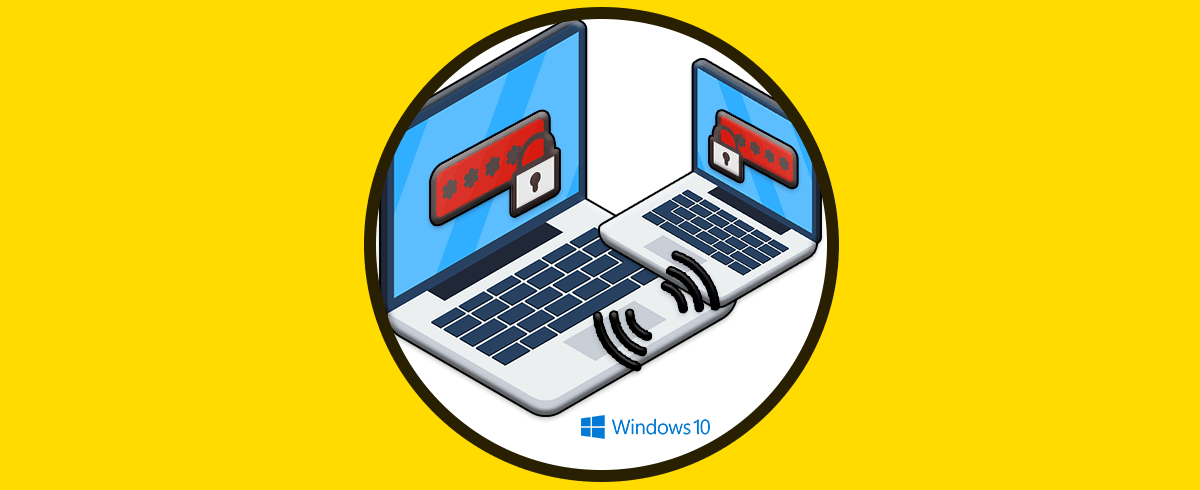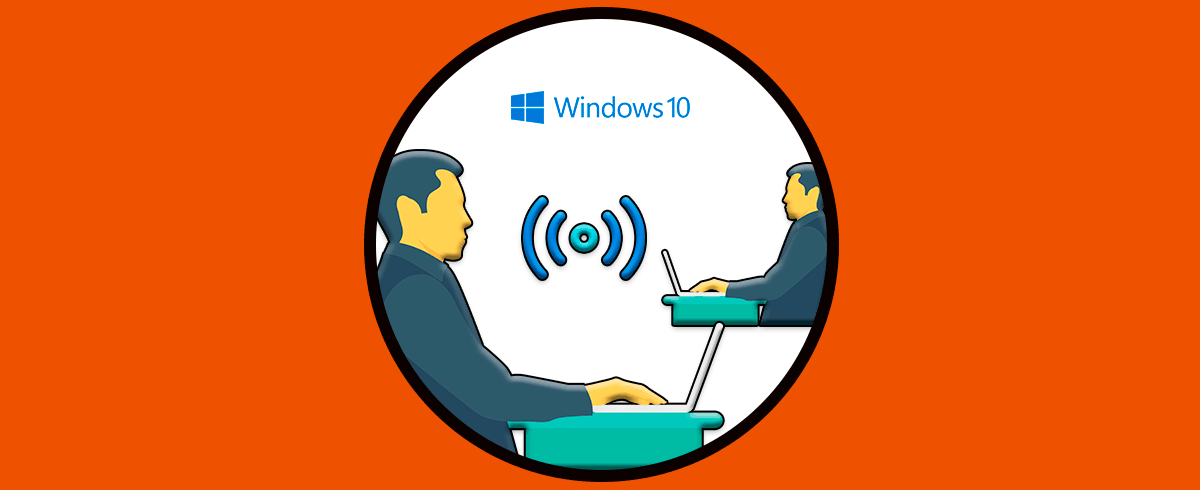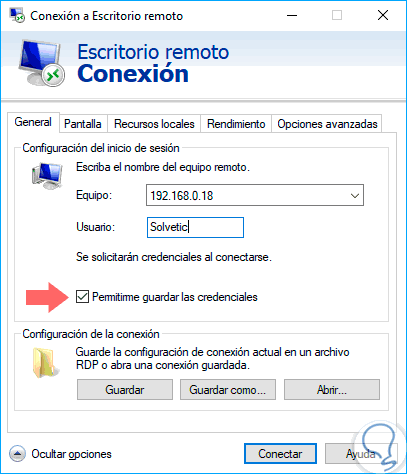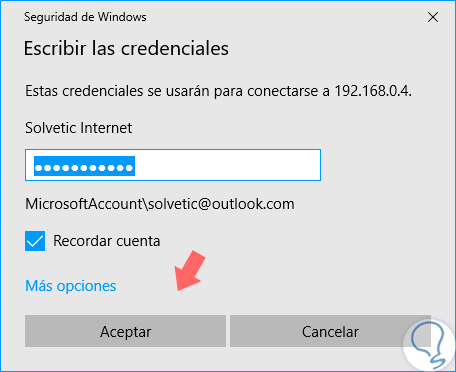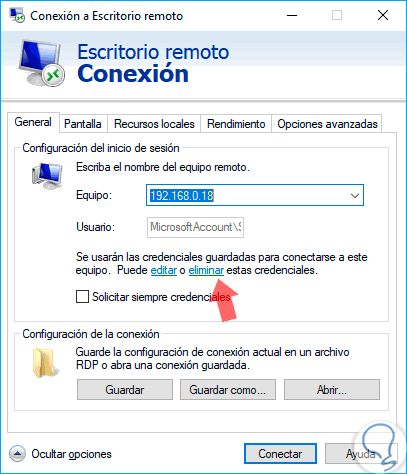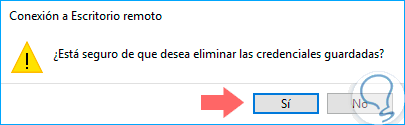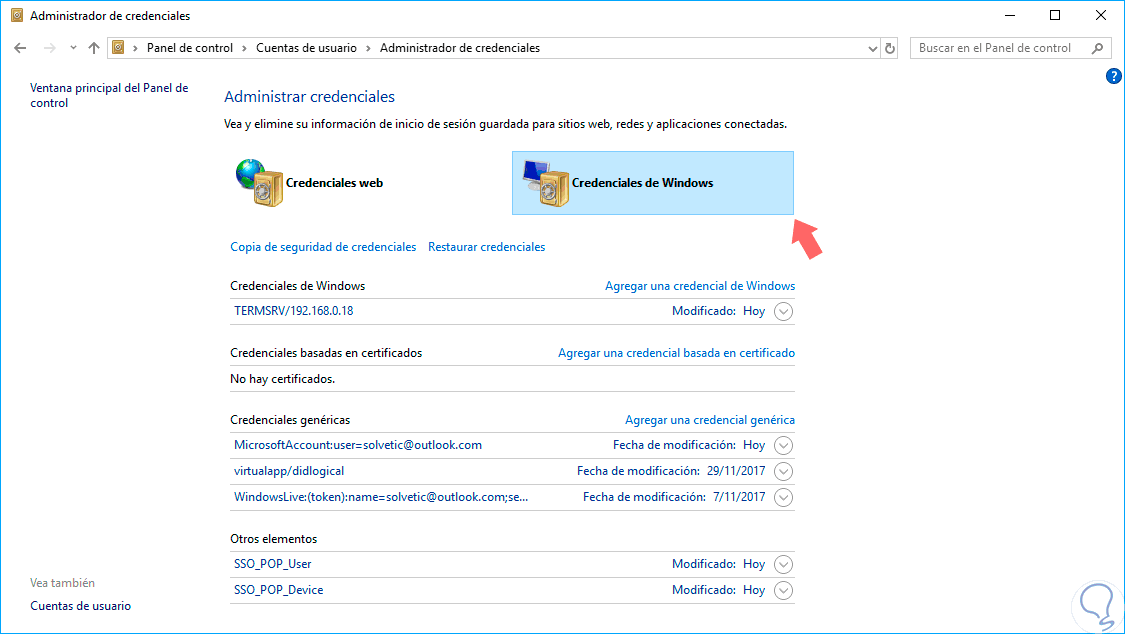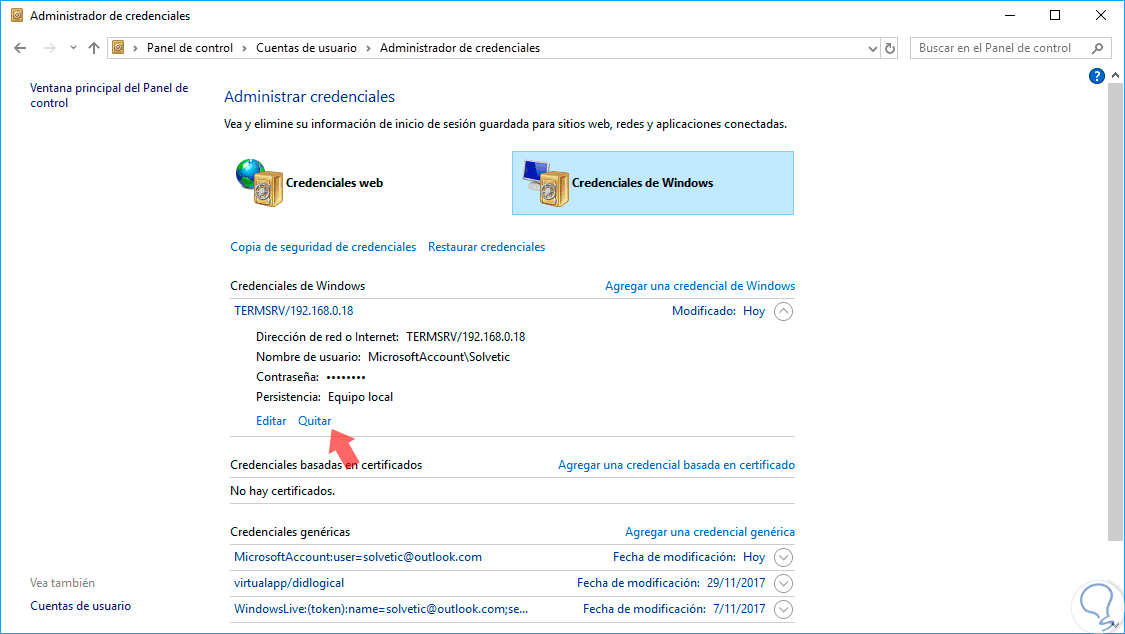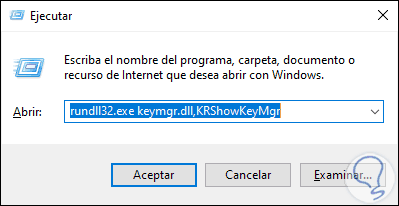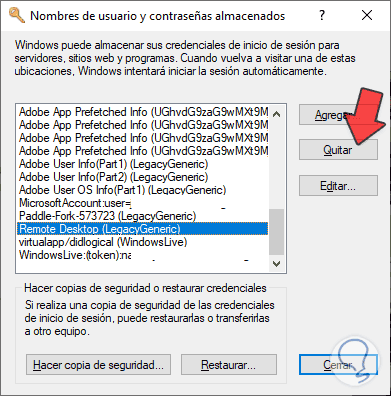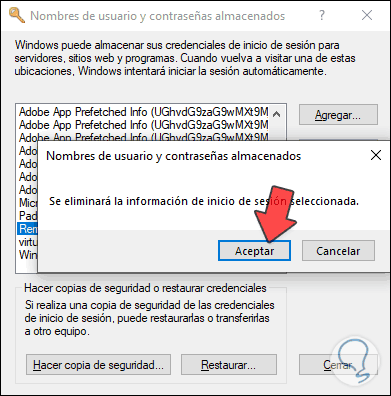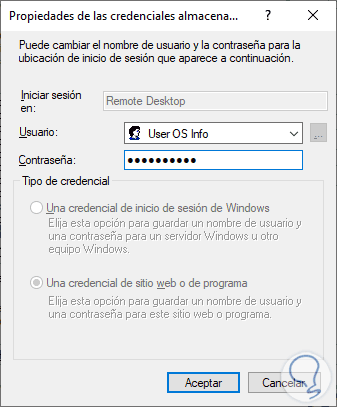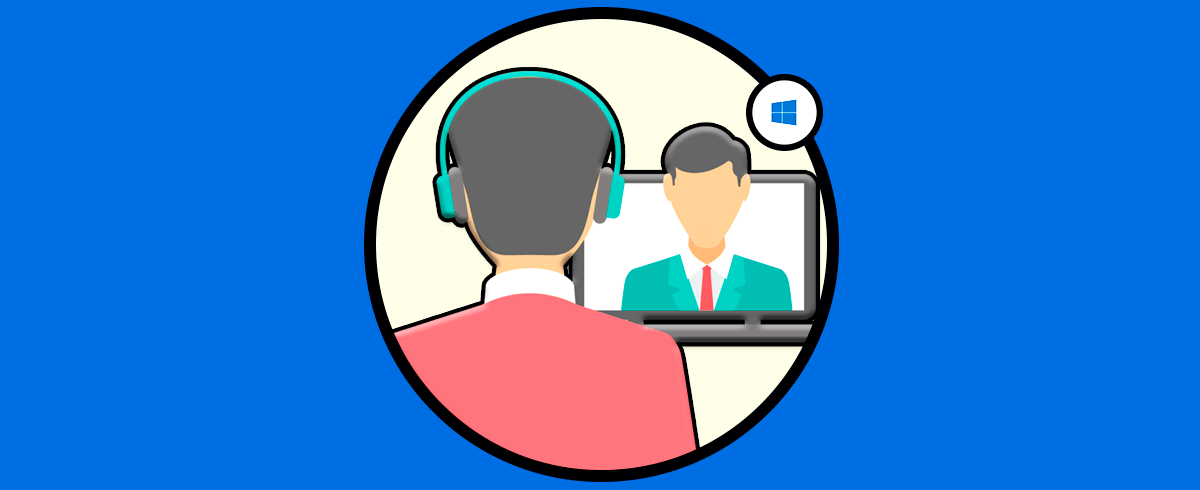Windows nos ofrece la posibilidad de conectarnos de forma remota con otros usuarios usando el protocolo Remote Desktop Protocol o RDP, más conocido como Escritorio remoto y a partir de este punto tener la oportunidad de ofrecer soporte y ayuda a algún usuario que se encuentra en otra ubicación física donde por múltiples temas no podemos llegar. Es necesario habilitar RDP en Windows 10 para que esto sea posible. El Escritorio Remoto es una herramienta que nos permite acceder a otros equipos dentro o fuera de nuestra red local con algún fin que en principio solo era posible físicamente. Al ser una conexión remota se realizará por Internet y necesitaremos un ID de usuario y una contraseña. Si eres de los que les gusta recordar todas sus contraseñas, te sugerimos que sigas con detalle cómo borrar credenciales Escritorio remoto Windows 10 para evitar que nadie use nuestros datos.
Si siempre usamos la misma contraseña para la conexión y no podemos una dinámica, nos será fácil recordarla aunque también contamos con una posibilidad automática. Cuando ejecutamos la conexión remota, es posible que deseemos guardar la contraseña al equipo al cual nos conectamos activando la casilla “Permitirme guardar las credenciales”. Esto facilitará el acceso más adelante ya que basta con seleccionar dicha máquina y pulsar en Conectar para obtener el acceso inmediato pero debemos ser conscientes de los riesgos que esto puede traer si un usuario no autorizado accede al equipo y se conecta. Por eso es bueno eliminar credenciales de Escritorio remoto y preservar nuestra seguridad.
Hoy veremos cómo eliminar credenciales de escritorio remoto o borrar credenciales Escritorio remoto Windows 10 y así evitar que puedan usar nuestra herramienta fácilmente.
1. Eliminar credenciales de Escritorio remoto Windows 10 desde app
Cuando pulsamos en “Conectar” con esta casilla activa, será necesario ingresar la respectiva cuenta y contraseña de acceso y veremos que dicha cuenta será recordada por el sistema:
El primer método es simple y nos lo ofrece la propia herramienta, para ello, accedemos al Escritorio remoto, seleccionamos la IP o nombre de la máquina con la cual nos conectaremos y podremos ver que en la parte inferior se añade la línea “Eliminar”:
Basta con pulsar en dicha línea y veremos el siguiente mensaje. Allí pulsamos en Sí para confirmar la acción y eliminar la contraseña asociada a dicha conexión.
2. Borrar credenciales Escritorio remoto Windows 10 desde el Administrador
La siguiente opción que tenemos en Windows es ir a la siguiente ruta:
- Cuentas de usuario
- Administrador de credenciales
En la ventana abierta iremos a la opción “Credenciales de Windows”:
Allí desplegamos las opciones de la línea “Termsrv” y podremos ver la dirección IP del equipo remoto:
Podemos fijarnos que la contraseña también se encuentra almacenada, basta con pulsar en la línea “Quitar” para eliminar esta contraseña.
2. Borrar credenciales Escritorio remoto Windows 10 desde herramienta Administrador
Lo primero que haremos será abrir el panel de "Ejecutar" con la siguiente combinación de teclas.
+ R
Ahora escribimos el siguiente comando y pulsamos Enter.
rundll32.exe keymgr.dll, KRShowKeyMgr
Aquí veremos los diferentes credenciales guardados en nuestro equipo. Para eliminar nuestro credencial del Escritorio Remoto lo buscamos en la lista y pulsamos en "Quitar" para que se elimine.
A continuación vemos que al pulsar en quitar nos aparece un aviso que debemos confirmar para el borrado de credenciales con "Aceptar".
Si queremos también podemos pulsar en "Editar" y modificar los credenciales en vez de borrarlos.
Con estos simples métodos hemos eliminar credenciales de Escritorio Remoto de los equipos remotos en ambientes Windows.